
Grazie al tuo account iCloud puoi usare tutte le funzioni di Apple Note su Windows.
La possibilità di creare e modificare note rapidamente tramite tastiera rende il lavoro più semplice e veloce, aumentando di conseguenza la produttività.
Per poter aggiornare le modifiche di Apple Note automaticamente su tutti i dispositivi è necessario attivare la sincronizzazione del tuo account iCloud.
Come utilizzare Apple Note su Windows
La prima cosa da fare per poter utilizzare Apple Note sul tuo PC Windows 11 è attivare la sincronizzazione automatica su iCloud.
Per farlo da iPhone o iPad segui questi semplici passaggi.
Apri le Impostazioni e tocca il nome o l'immagine del tuo profilo.
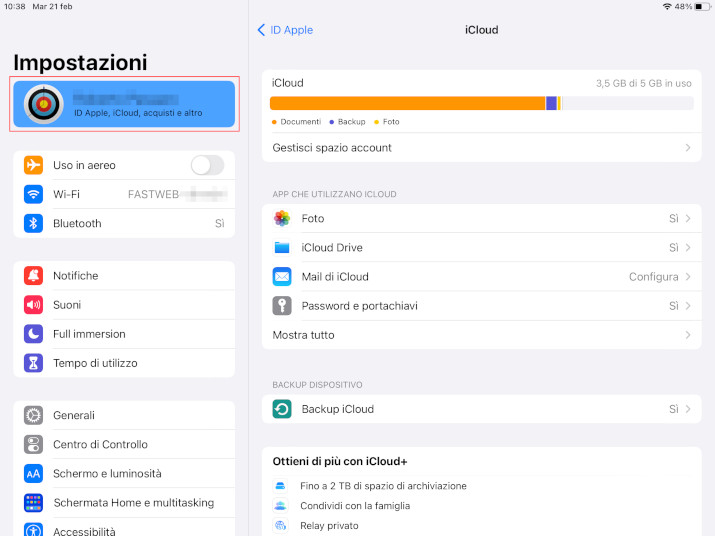
Seleziona la voce iCloud e poi, dalla sezione app che utilizzano iCloud, premi la voce Mostra tutto.
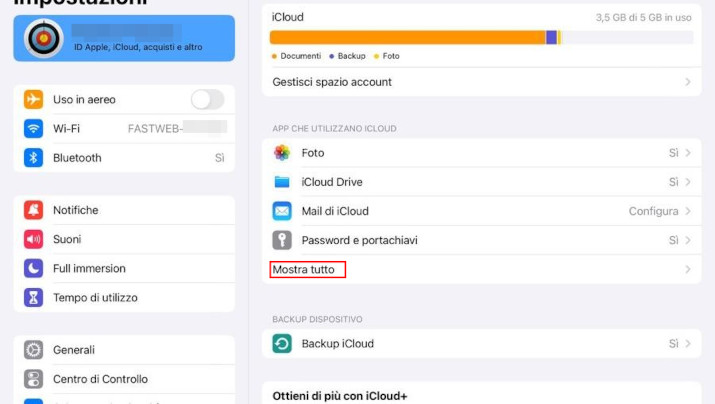
Clicca ora sulla voce Note e attiva a funzione Sincronizza questo iPad/iPhone.
Ora Apple Notes è sincronizzato e puoi utilizzarlo su PC Windows.
Avvia un qualsiasi browser web (Chrome, Edge, Firefox ecc) su Windows.
Accedi con il tuo account sul sito iCloud.
Clicca sull'icona Note.
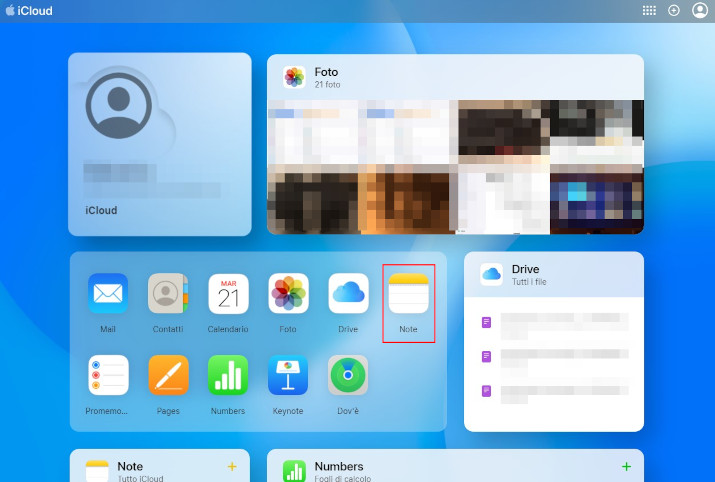
È ora possibile accedere alle tue note da qualsiasi dispositivo Windows sia portatile che desktop.
Sul lato sinistro sono presenti tutte le note esistenti. Puoi aprirle e modificarle oltre che crearne di nuove cliccando sull'icona Crea una nota in alto a destra.
Ogni modifica viene sincronizzata con il tuo account iCloud e verrà applicata a tutti i dispositivi collegati.
Oltre che l'app Note è possibile, con lo stesso procedimento, utilizzare e sincronizzare tutte le altre app Apple come Contatti, Calendario, Foto, iCloud Drive, Promemoria, Pages, Numbers, e Keynote.
Potrebbe interessarti